SenseCAP Watcher 快速入门指南
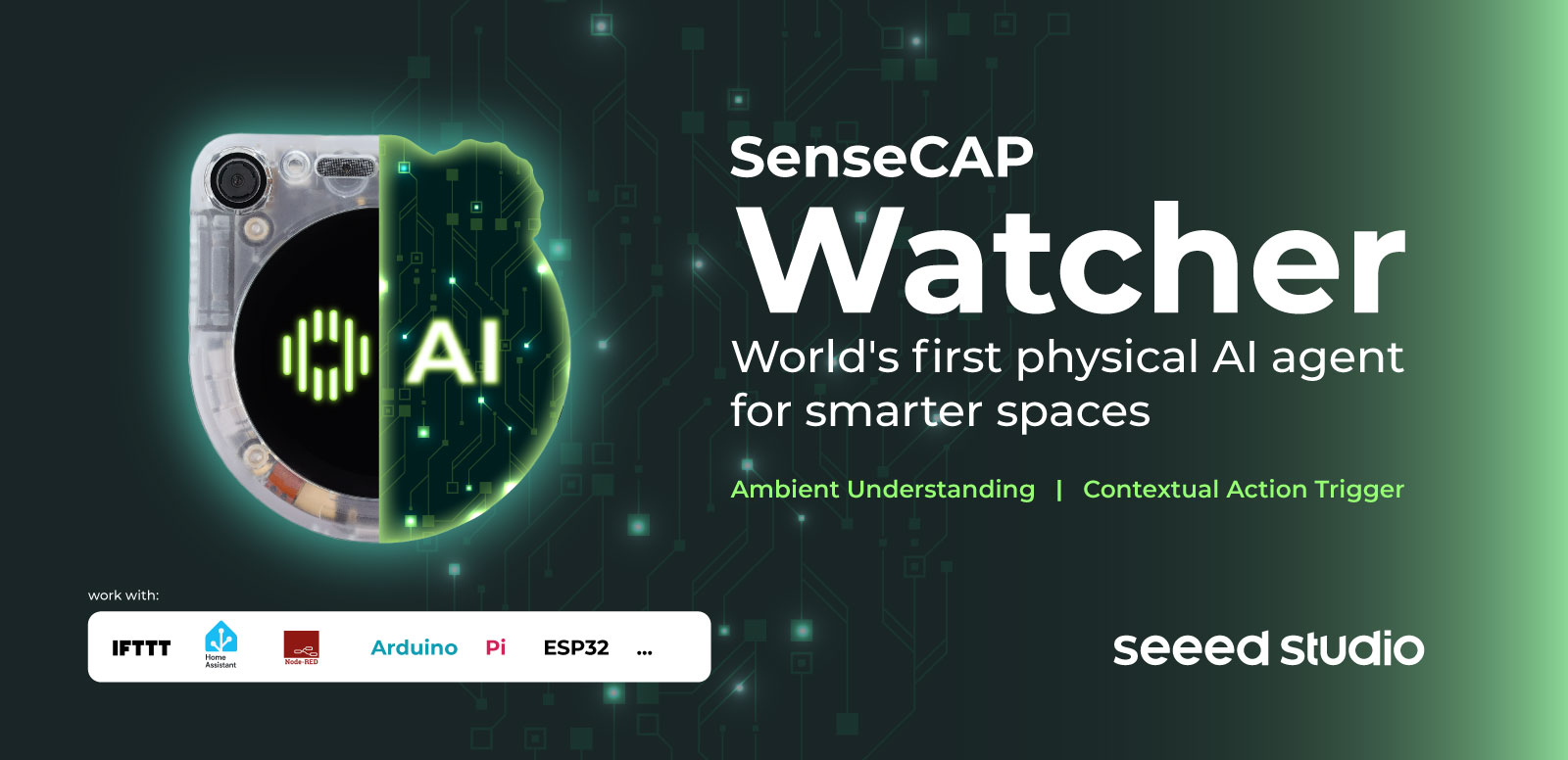
快速入门指南视频
这是 SenseCAP Watcher 快速入门指南,将帮助您开箱并首次上手使用设备。
简介
SenseCAP Watcher 是一个 AI 监控器,帮助您监控空间内的异常情况并采取行动。只需对 Watcher 说话来发出命令,当事件发生时它将执行您所需的任务。
作为智能建筑/智能家居系统的新成员,SenseCAP Watcher 与当前的传感器和执行器相比更加智能。它能理解空间内发生的情况,然后相应地采取行动。
必须完成的步骤
在使用 Watcher 作为空间助手之前,我们必须确保成功执行以下三个步骤,这是所有后续步骤的基础。
步骤 1. 安装包装
Watcher 配有独特的包装,可兼作时尚的日历式支架。通过将 Watcher 放置在此支架内,您可以为家中创造一个有吸引力的装饰。请按照下面的分步说明操作,并参考随附的视频,了解如何将 Watcher 安装在其支架中的可视化指南。
步骤 2. 开机
请使用与 Watcher 兼容的电源插头;Watcher 必须由 5V 电源供电,如果您使用不合规的电源适配器或电压大于 5V 的电源,可能会烧坏设备!

上图显示了推荐的适配器规格。如果您不知道在哪里可以购买合适的适配器,您可以选择通过下面的链接直接购买。
要开启您的 Watcher 设备,请按住位于右上角的滚轮按钮约 3 秒钟,直到屏幕上出现 Seeed Studio 标志。
一旦显示标志,松开按钮并让设备完成其初始化过程。几分钟后,Watcher 将显示其主菜单,表明它已准备好使用。
如果设备长按后无法开机,设备可能电量不足,您可能需要连接电缆为其供电,然后才能唤醒 Watcher。
步骤 3. 设备绑定
SenseCraft Pro 将在您的设备绑定到 SenseCraft APP 时自动激活试用服务。
开启 Watcher 后,如果它之前没有绑定到设备,它会提示您连接到 SenseCraft 应用。或者,您可以在设置菜单中找到 "Connect to APP" 选项。然后 Watcher 将显示一个二维码来下载 SenseCraft 应用。
您可以扫描二维码或使用提供的链接下载应用。
要继续将您的 Watcher 绑定到 SenseCraft 应用,请按照以下步骤操作:
1. 在您的 Watcher 上,顺时针旋转滚轮按钮进入设备绑定的二维码界面。
2. 在您的移动设备上打开 SenseCraft 应用,点击右上角的加号 (+) 通过扫描二维码添加您的 Watcher。
确保您的移动设备的蓝牙权限已启用,因为绑定过程需要蓝牙连接。
3. 成功扫描二维码后,应用将导航到网络配置页面。选择一个 2.4GHz Wi-Fi 网络来将您的 Watcher 连接到互联网。
点击 "Next" 按钮继续。
4. 为您的 Watcher 选择一个名称并为其选择合适的组。
点击 "Finish" 按钮完成设置过程。
5. SenseCraft 应用将显示教程页面,提供如何使用您的 Watcher 的指导。花一点时间熟悉这些说明。
设置完成后,应用将打开一个聊天窗口与您的 Watcher 通信,而 Watcher 将返回到其主菜单。
绑定过程完成后,您的 Watcher 现在已连接到 SenseCraft 应用,您可以开始探索其功能和能力。该应用是与您的 Watcher 交互、调整设置和远程接收通知的便捷方式。
为 Watcher 安排任务
接下来,选择您想要用来为 Watcher 安排可执行任务的方法。
- 内置任务模板
- 通过 APP
- 通过语音
要在您的 Watcher 上运行任务模板中的任务,请按照以下步骤操作:
1. 从主菜单,使用滚轮按钮导航到 Task Templates 选项。
2. 按下滚轮按钮进入任务模板子菜单。
3. 使用滚轮按钮滚动浏览可用的任务模板,直到找到所需的模型任务。
4. 按下滚轮按钮选择并开始运行所选任务。
任务开始后,Watcher 将在屏幕上显示一个动画表情符号。这个表情符号表示设备正在积极监控所选任务模板指定的目标对象。
当 Watcher 检测到目标对象时,显示将从表情符号动画切换到检测到的对象的实时视图。这让您可以看到 Watcher 识别到的内容。
如果目标对象移出 Watcher 的视野或不再被检测到,显示将自动返回到动画表情符号,表示设备仍在监控目标。
任务模板:
- 人体检测:
- 此任务模板旨在检测人类的存在。
- 当 Watcher 识别到人时,它将触发警报通知。

- 宠物检测:
- 宠物检测任务模板专注于识别猫或狗。
- 如果 Watcher 检测到猫,它将触发警报通知。

- 手势检测:
- 此任务模板配置为识别"布"手势。
- 当 Watcher 识别到布手势时,它将触发警报通知。

每个任务模板都有基于检测各自目标的特定报警触发条件:人类、猫或纸质手势。通过使用这些模板,您可以快速设置 Watcher 来监控所需的对象,无需进行大量配置。
使用 SenseCraft AI 的某些服务可能需要付费,详情请参考以下文档:
SenseCraft APP 允许您向 Watcher 设备发送任务。在此示例中,我们将演示使用 Watcher 提供的示例任务之一发送任务的过程。让我们使用命令 If you see a candles, please notify me。
1. 打开 SenseCraft APP 并导航到已连接的 Watcher 设备的聊天窗口。
2. 在聊天窗口中,从可用选项中选择所需的任务,或手动输入命令 If you see a candles, please notify me。通过点击发送按钮或按回车键将命令发送到您的 Watcher。
3. 收到命令后,Watcher 将解释它并将其分解为由 When、Do 和 Capture Frequency 组件组成的任务流。
查看解析的任务流以确保 Watcher 正确理解了您的命令。应用程序将显示解释的任务详细信息供您验证。如果任务流的任何部分与您的预期命令不符,您可以通过访问应用程序内的 Detail Config 部分来修改任务详细信息。
4. 确认或调整任务详细信息后,点击 Run 按钮将最终任务发送到您的 Watcher。
Watcher 将下载任务指令,下载完成后,它将转变为一个警觉的监控系统,准备检测任何蜡烛的实例。
5. 如果 Watcher 识别到蜡烛,它将根据预定义设置发送警报,可能包括闪烁灯光、声音警报和通过 SenseCraft APP 的通知。
请注意,由于任务流的时间限制,连续警报之间将有最小间隔以避免过多通知。
通过遵循这些步骤,您可以有效地使用 SenseCraft APP 向 Watcher 发送命令,使其能够执行特定的监控任务并在满足指定条件时通知您。
记住定期查看和调整您的 Watcher 设置和任务流,以确保最佳性能并与您的监控要求保持一致。有关 APP 任务和选项的更详细描述和解释,以及间隔的详细描述,请阅读 Watcher 任务分配指南 了解更多。
使用 SenseCraft AI 的某些服务可能需要付费,详情请参考以下文档:
Watcher 提供了一种便捷直观的方式,通过语音命令发送任务或进行对话,这要归功于其"Push to Talk"功能。此功能可从设备上的任何屏幕或界面访问,使您能够轻松与 Watcher 交互而无需浏览菜单。以下是如何使用此功能的分步指南:
-
激活 Push to Talk:
- 找到 Watcher 右上角的滚轮按钮。
- 按住滚轮按钮进入语音输入界面。
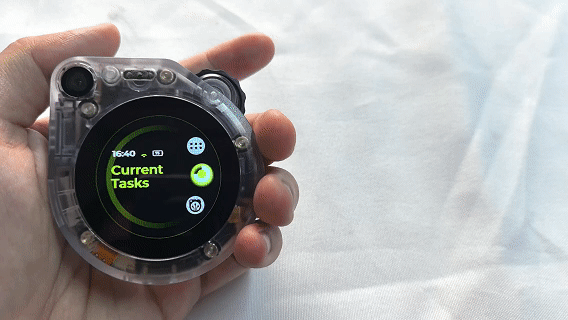
-
说出您的命令或消息:
- 按住滚轮按钮时,清楚地向 Watcher 说出您的任务或消息。
- 您可以分配任务,例如"Tell me if the baby is crying"或"If the dog is stealing food, say stop Copper"。(Copper 是我的狗的名字。)
-
释放滚轮按钮:
- 说完后,释放滚轮按钮。
- Watcher 将处理您的语音输入并确定它是否是任务分配。
-
任务分配:
- 如果 Watcher 识别您的语音输入为任务分配,它将自动将您的任务分解为相关组件。
- Watcher 将在其屏幕上显示卡片,显示 Object(要监控的内容)、Behavior(要寻找的动作)、Notification(如何警报您)、Time Range(何时监控)和 Frequency(监控频率)。
- 查看显示的信息以确保它准确代表您的预期任务。
- 如果详细信息正确,确认任务,Watcher 将根据指定参数开始执行。
- 如果 Watcher 误解了您的任务,长按滚轮按钮,您可以继续通过对话尝试纠正 Watcher 对任务的理解。如果经过几次尝试仍无法正确理解,我们建议您使用 SenseCraft APP 来下达任务。
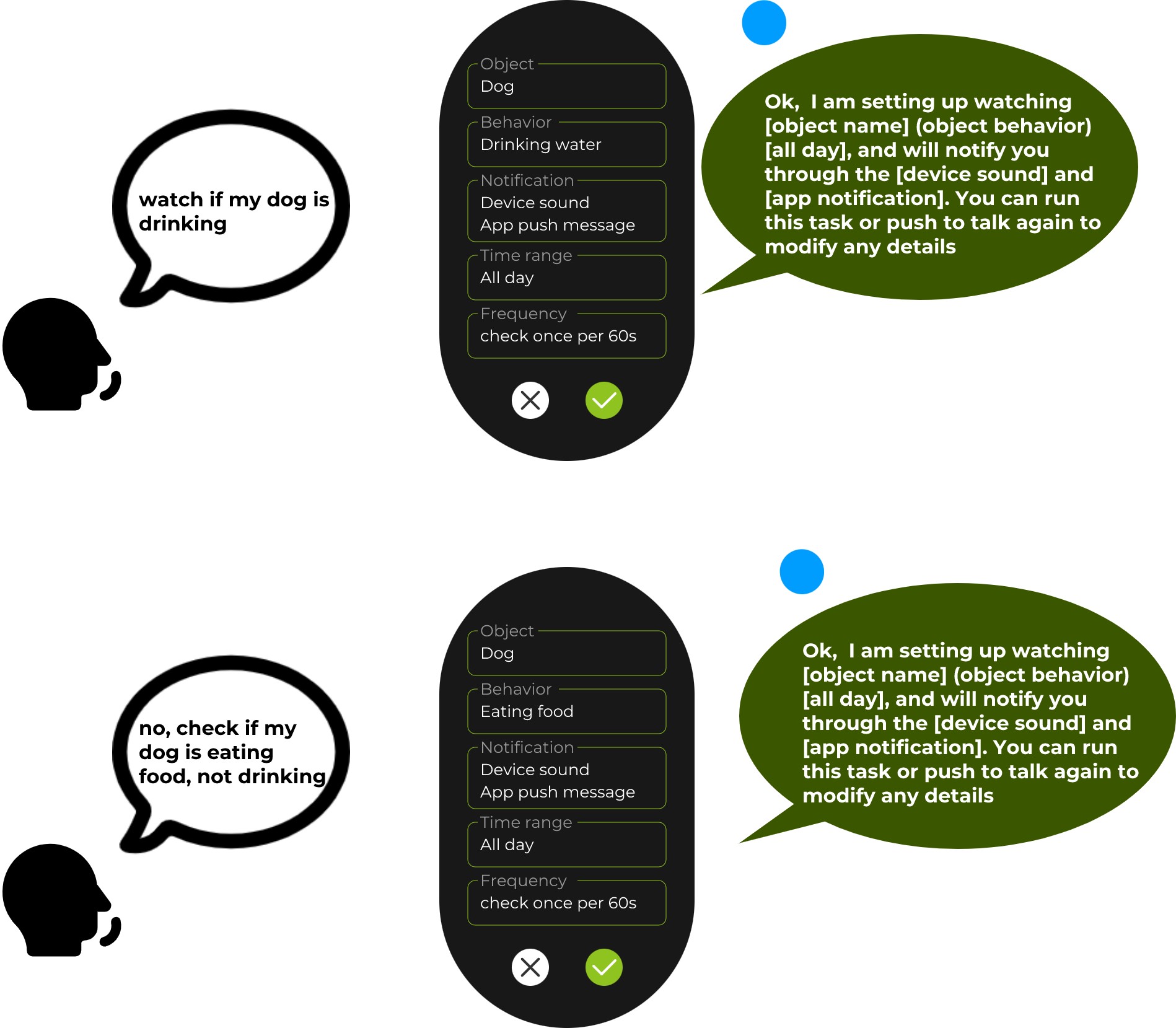
最佳使用技巧:
- 清楚地说话并保持适中的语速以确保准确的语音识别。
- 说话时,请尽可能靠近 Watcher,大约 3 ~ 10cm 距离的说话识别准确度最佳。
- 最小化背景噪音以提高 Watcher 理解您语音命令的能力。
- 在分配任务时要具体简洁,以帮助 Watcher 准确解释您的意图。
通过利用 Push to Talk 功能,您可以轻松地发送任务并与 Watcher 进行对话,使您与设备的交互更加自然高效。
如果您遇到 0x7002 错误,这意味着当前 Watcher 的网络状态不佳,音频服务调用失败,请更换网络或位置后重试。
结束正在运行的任务
-
点击屏幕一次或按滚轮按钮。
-
将出现一个确认弹窗,有两个选项:Main Menu 和 End Task。要终止任务,在屏幕上点击 End Task 或使用滚轮导航到"End Task"并按滚轮按钮确认。
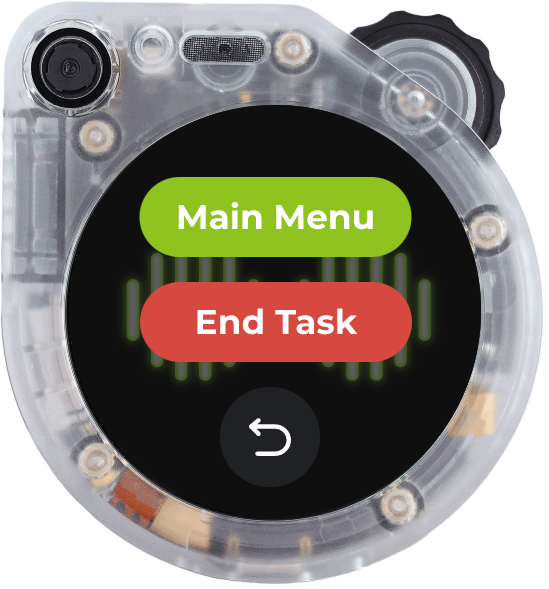
- 或者,您可以通过移动设备上的 SenseCraft APP 按任务卡上的 End 按钮来结束任务。
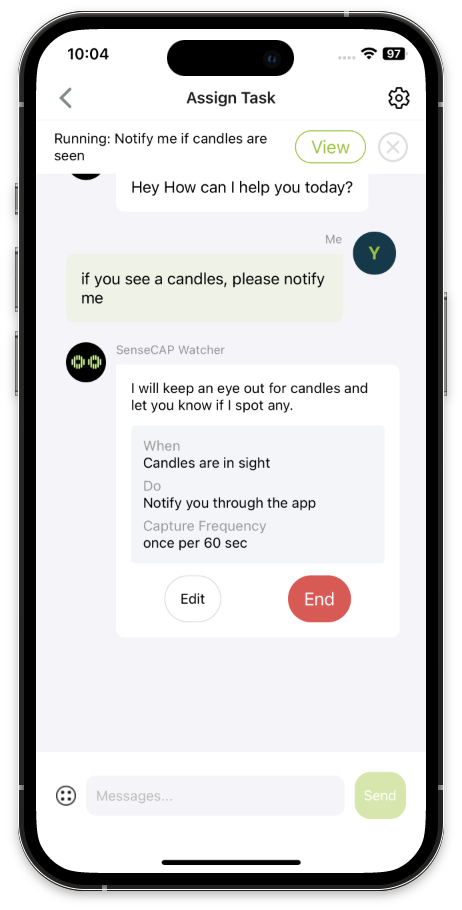
技术支持与产品讨论
感谢您选择我们的产品!我们在这里为您提供不同的支持,以确保您使用我们产品的体验尽可能顺畅。我们提供多种沟通渠道以满足不同的偏好和需求。